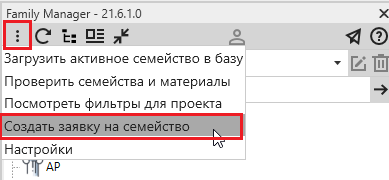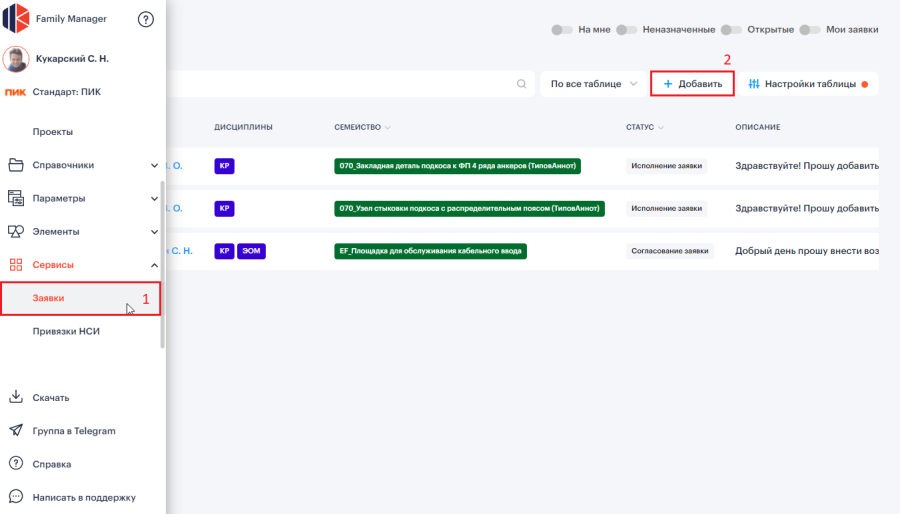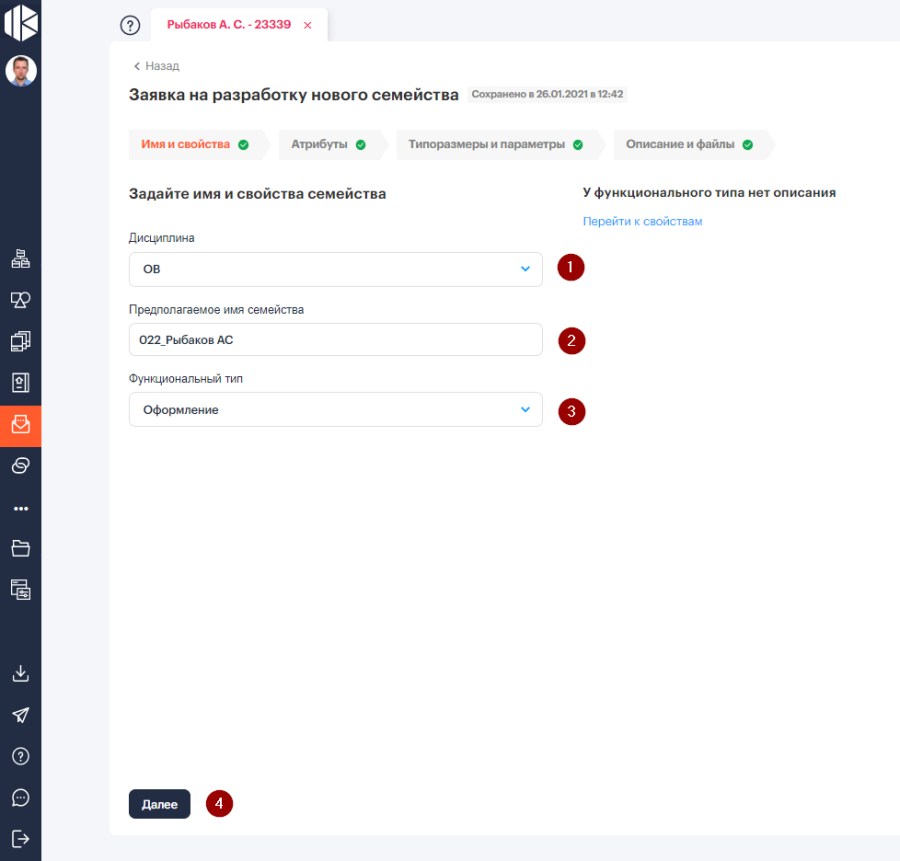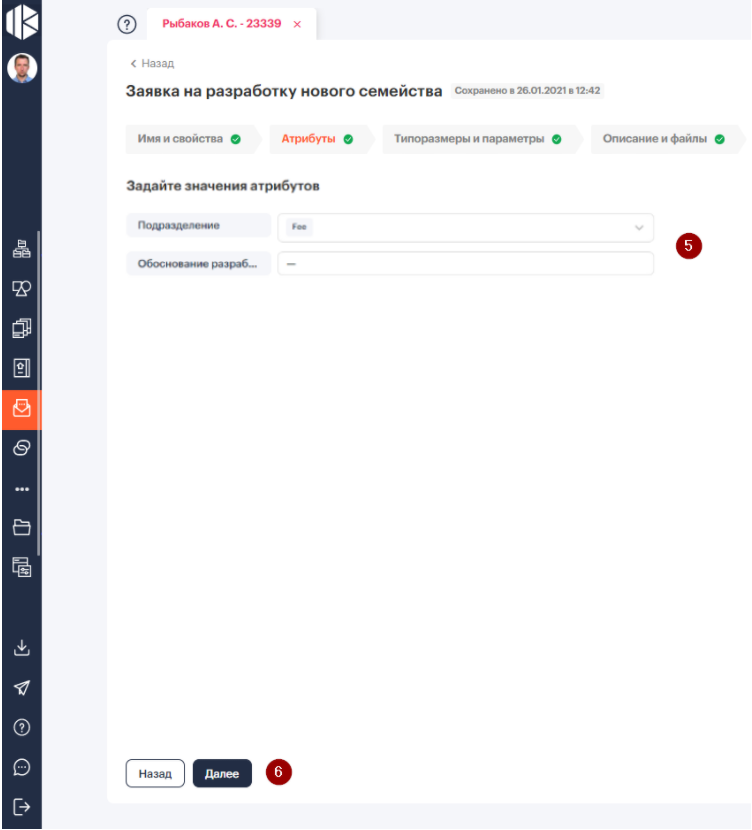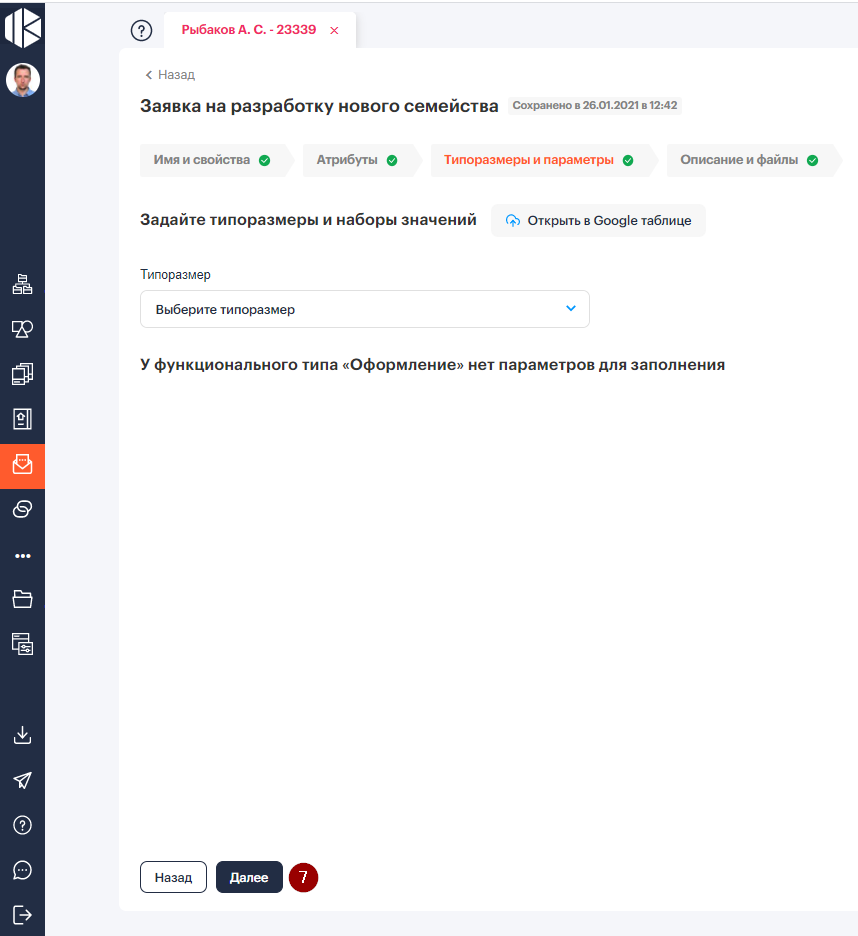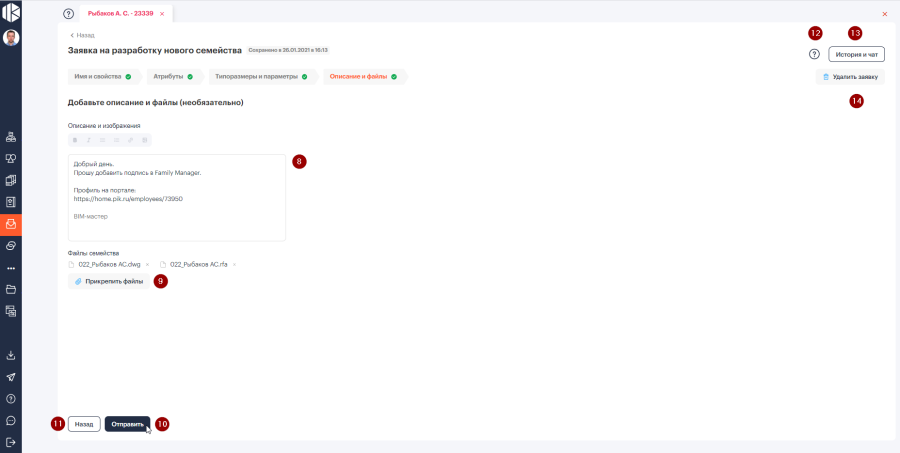Как открыть форму заявки на разработку нового семейства?
- Десктопное приложение:
-
- Через контекстное меню семейства
- WEB версия:
- Кнопка Создать заявку
Существует 2 разновидности семейств подписи в Revit:
- 022_Фамилия ИО - для основной надписи;
- 023_Фамилия ИО - для титульного листа.
Как заполнить заявку на добавление подписи в Family Manager?
- Укажите дисциплину если создаете заявку через web-версию. Если перейти к созданию заявки из Revit, то дисциплина определится по имени вашего проекта. В этот момент будет создана заявка в статусе "Заполнение заявки". Если вы ГИП, то можете выбрать любую дисциплину (например, ВК). Семейство подписи будет скопировано на все дисциплины.
- Введите предполагаемое имя семейства. В формате 02Х_Фамилия ИО.
- Выберите функциональный тип "Подписи".
- Нажмите Далее (или на заголовок следующего шага Атрибуты).
- Укажите из какого вы подразделения, в соответствии с классификатором. Укажите прочерк (—) в поле "Обоснование разработки".
- Нажмите Далее (или на заголовок следующего шага Типоразмеры и параметры).
- Нажмите Далее (или на заголовок следующего шага Описание и файлы).
Ссылка на увеличенное изображение.
- Напишите что необходимо сделать, добавьте ссылку на профиль портала, должность для штампа - (022_) Разработал, Проверил, Н.контр., Гл.спец, Вед.арх/...; должность для титута - (023_) Главный инженер проекта, Главный архитектор проекта, Главный специалист
- Прикрепите DWG файл подписи.
- Если все готово, то нажмите Отправить. В этот момент заявка перейдет в статус "Модерация заявки". Ее начинают рассматривать.
- Если вам необходимо вернуться на предыдущий шаг, то нажмите Назад.
- Справка по созданию заявок на семейства.
- История и чат заявки, где будут фиксируются все изменения: назначение модератора, согласующего, разработчика и т.д. Также можно задавать вопросы, начиная с этапа модерации заявки. По всем изменениям в чате приходят уведомления на почту.
- Если заявка потеряла свою актуальность, то на любом шаге вы можете ее удалить.
Как создать подпись в формате DWG?
- Создать подпись с помощью "сплайна".
- Перенести все объекты в слой 0.
- Создать прямоугольник 15х5 мм, левый нижний угол в координатах 0,0.
- Масштабируем подпись в установленные габариты и удаляем прямоугольник.
- Взрываем объекты до примитивов.
- Делаем чистку чертежа и удаление задублированных объектов (использовать команду CleanDWG).
- Добавляем слой NPLT_DWG_SIGN с установленным цветом Синий и переносим в него подпись.
- Сохранить чертёж под фамилией создавшего подпись.
После отправки заявки на добавление подписи мы проверим корректность ее создания/создадим на основе DWG и загрузим в Family Manager. После предоставим решение по заявке. Уведомление придет на почту.